

De kolommen en rijen in Nummers houden uw gegevens netjes en overzichtelijk. Maar er kan een moment komen dat een kolom of rij niet zo goed werkt als je zou willen. Misschien hebt u niet langer een gegevensset op een rij nodig of wilt u dat een kolom van rechts naar links wordt verplaatst. Misschien moet u gewoon meerdere kolommen of rijen toevoegen om u voor te bereiden op inkomende gegevens of wilt u specifieke gegevenssets verbergen.
Om u te helpen met uw spreadsheets te werken, kunt u als volgt kolommen en rijen in Numbers op Mac toevoegen, verwijderen, verbergen en verplaatsen.
Kolommen of rijen toevoegen in Nummers
Meerdere kolommen of rijen toevoegen
Misschien wilt u zich voorbereiden op extra gegevens en heeft u meer kolommen of rijen in uw spreadsheet nodig. U kunt meerdere kolommen en rijen toevoegen door het volgende te doen.
1) Klik en houd de knop ingedrukt tweedelig omcirkeld symbool rechtsboven voor kolommen of linksonder voor rijen.
2) Als u meerdere kolommen wilt toevoegen, blijft u de cirkel vasthouden terwijl u naar rechts sleept. Houd de cirkel ingedrukt terwijl u naar beneden sleept om meerdere rijen toe te voegen. Laat los wanneer u het aantal benodigde kolommen of rijen hebt.
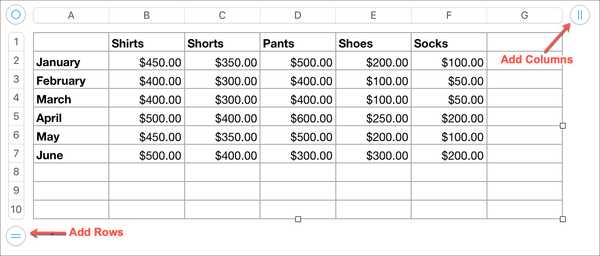
Kolommen en rijen tegelijkertijd toevoegen
Misschien moet u uw spreadsheet uitbreiden met zowel kolommen als rijen. Klik op de klein rond symbool rechtsonder in uw spreadsheet. Houd ingedrukt en sleep naar buiten om het aantal benodigde kolommen en rijen toe te voegen en los te laten wanneer u klaar bent.
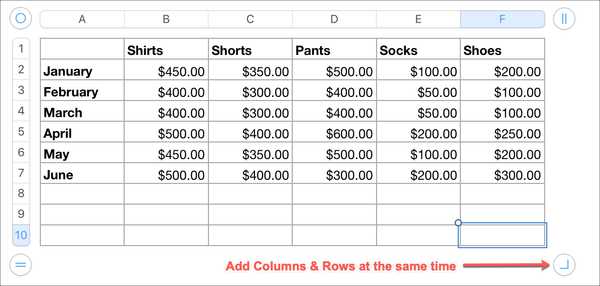
Enkele kolommen of rijen toevoegen
Als u slechts één kolom of rij hoeft toe te voegen, kunt u de bovenstaande stappen gebruiken om te ontgrendelen wanneer er slechts één wordt toegevoegd.
Of u kunt een van deze methoden gebruiken om een kolom (voor of na) of rij (boven of onder) toe te voegen.
- Klik op de pijlknop voor de kolom- of rijkop en selecteer Kolom toevoegen of Voeg een rij toe.
- Selecteer de kolom of rij en klik vervolgens op Tafel > Kolom toevoegen of Voeg een rij toe uit het menu.
- Selecteer de kolom of rij en een van beide klik met de rechtermuisknop of houd de knop ingedrukt en klik. Kies dan Kolom toevoegen of Voeg een rij toe.
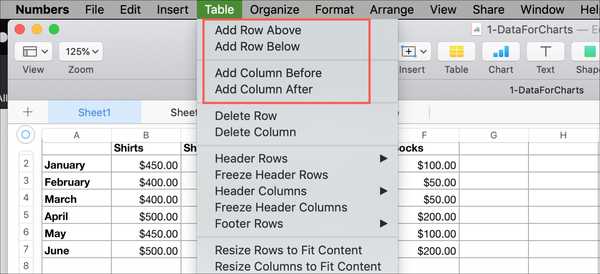
Kolommen of rijen in Numbers verwijderen
Ga als volgt te werk om kolommen of rijen uit uw spreadsheet te verwijderen.
Verwijderen van lege meerdere kolommen of rijen
Als u meerdere lege kolommen of rijen tegelijk wilt verwijderen, kunt u dit doen op dezelfde manier als ze toevoegen met de symbolen in de bovenstaande schermafbeeldingen.
1) Klik en houd de knop ingedrukt tweedelig omcirkeld symbool rechtsboven voor kolommen of linksonder voor rijen.
2) Houd de cirkel ingedrukt terwijl u naar links sleept om meerdere lege kolommen te verwijderen. Om lege meerdere rijen te verwijderen, blijft u de cirkel vasthouden terwijl u omhoog sleept. Laat los wanneer u het aantal benodigde kolommen of rijen hebt verwijderd.
Lege kolommen en rijen tegelijkertijd verwijderen
Misschien moet u zowel lege kolommen als rijen verwijderen. Klik op de klein rond symbool rechtsonder in uw spreadsheet. Houd ingedrukt en sleep naar binnen om het aantal benodigde kolommen en rijen te verwijderen en vrij te geven wanneer u klaar bent.
Enkele kolommen of rijen verwijderen
Als u slechts één kolom of rij hoeft te verwijderen zonder gegevens, u kunt de bovenstaande stappen gebruiken om te ontgrendelen wanneer er slechts één wordt verwijderd.
Als alternatief, of als de kolom of rij bevat gegevens, gebruik een van deze methoden om het te verwijderen.
- Klik op de pijlknop voor de kolom- of rijkop en selecteer Kolom verwijderen of Verwijder rij.
- Selecteer de kolom of rij en klik vervolgens op Tafel > Kolom verwijderen of Verwijder rij uit het menu.
- Selecteer de kolom of rij en een van beide klik met de rechtermuisknop of houd de knop ingedrukt en klik. Kies dan Kolom verwijderen of Verwijder rij.
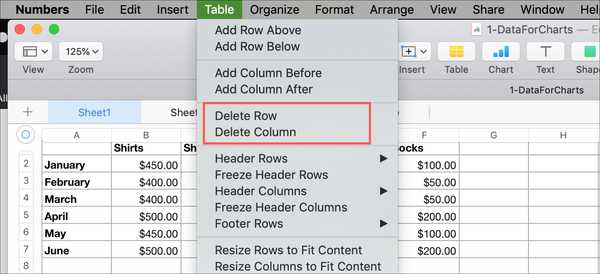
Kolommen of rijen verbergen in Nummers
U kunt snel een of meerdere kolommen of rijen in Numbers op verschillende manieren verbergen.
- Klik op de pijlknop voor de kolom- of rijkop en selecteer Kolom verbergen of Rij verbergen.
- Selecteer de kolom of rij en klik vervolgens op Tafel > Kolom verbergen of Rij verbergen uit het menu.
- Selecteer de kolom of rij en een van beide klik met de rechtermuisknop of houd de knop ingedrukt en klik. Kies dan Kolom verbergen of Rij verbergen.
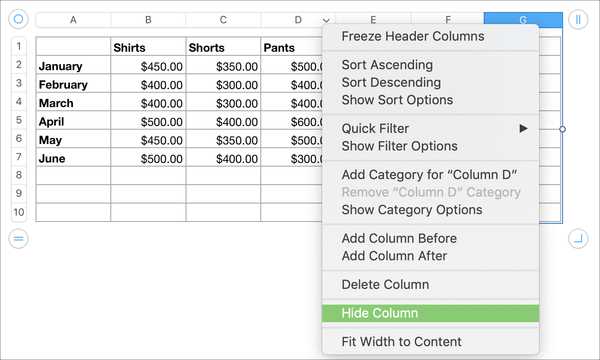
U kunt dezelfde methoden gebruiken voor meerdere kolommen of rijen door gewoon degene te selecteren die u wilt verbergen en een van de bovenstaande handelingen uit te voeren.
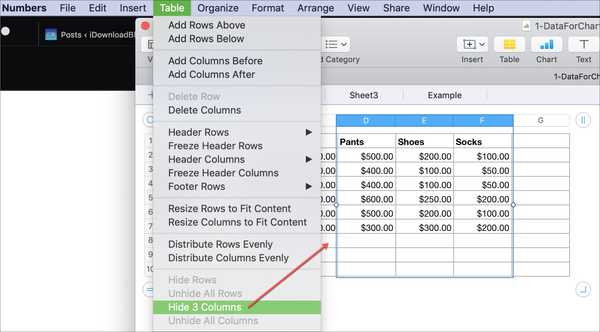
Om de kolommen en rijen later zichtbaar te maken, volgt u een van de bovenstaande methoden en kiest u Zichtbaar maken.
Kolommen of rijen verplaatsen in Nummers
Als u een kolom of rij naar een andere plek in de spreadsheet moet verplaatsen, is dit ook eenvoudig.
1) Klik en houd vast de kolom of rij.
2) Slepen naar de nieuwe locatie in de spreadsheet.
3) Wanneer je het ziet donkere lijn weergeven waar de kolom of rij kan komen, vrijlating om het daar te laten vallen.
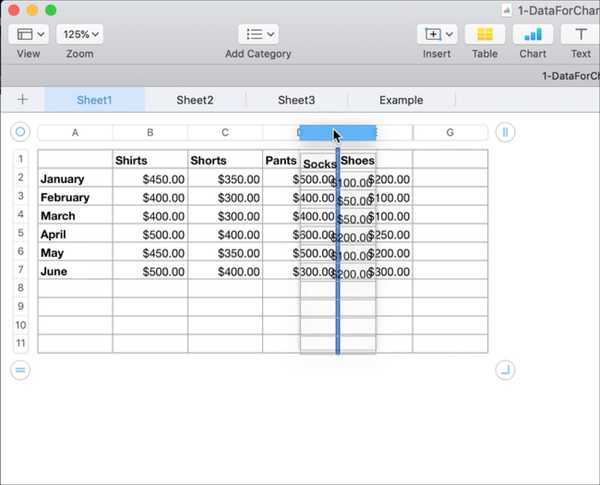
Inpakken
Zoals u kunt zien, zijn er meerdere manieren om rijen toe te voegen, te verwijderen en te verbergen in Numbers op Mac. Bovendien is het ook gemakkelijk om ze te verplaatsen. Heeft u de behoefte om de kolommen en rijen in uw Numbers-spreadsheets vaak te manipuleren?
Bekijk voor andere Numbers-instructies hoe u kolommen en rijen kunt bevriezen of kolommen en rijen kunt transponeren.










![Hot Corners activeren en gebruiken op de iPad [video]](http://redditview.com/img/images_3/how-to-activate-and-use-hot-corners-on-the-ipad-[video]_2.jpeg)
